Resumen de la IA
¿Le gustaría llevar un registro de todos los correos electrónicos que se envían desde su sitio WordPress? Con WP Mail SMTP, puede habilitar fácilmente el registro de correos electrónicos. Además, puedes ver rápidamente si algún correo electrónico no se envió correctamente.
Este tutorial le mostrará cómo habilitar los registros de correo electrónico en WP Mail SMTP.
Antes de empezar, asegúrese de instalar y activar WP Mail SMTP en su sitio WordPress.
Configuración del registro de correo electrónico
Una vez que WP Mail SMTP esté activo, vaya a WP Mail SMTP " Configuración. A continuación, haga clic en la pestaña Email Log.
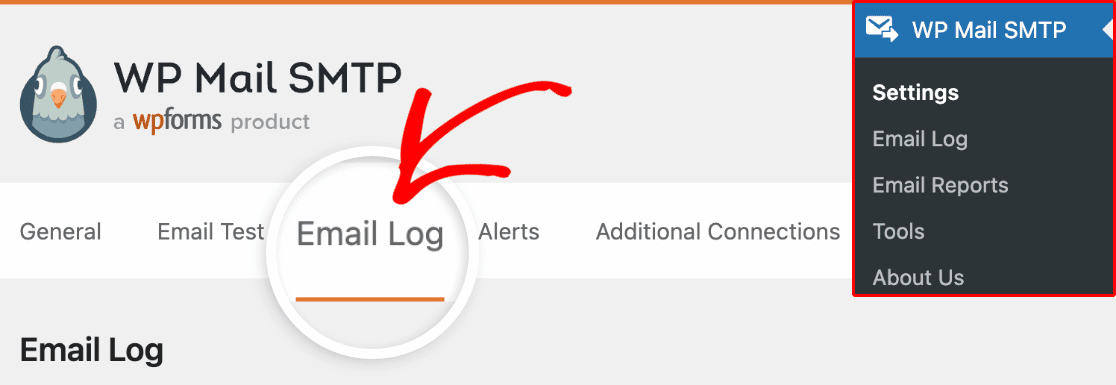
Seleccione la casilla situada junto a Mantener un registro de los detalles básicos de todos los correos electrónicos enviados desde su sitio. Una vez hecho esto, también aparecerán ajustes adicionales para los registros de correo electrónico.
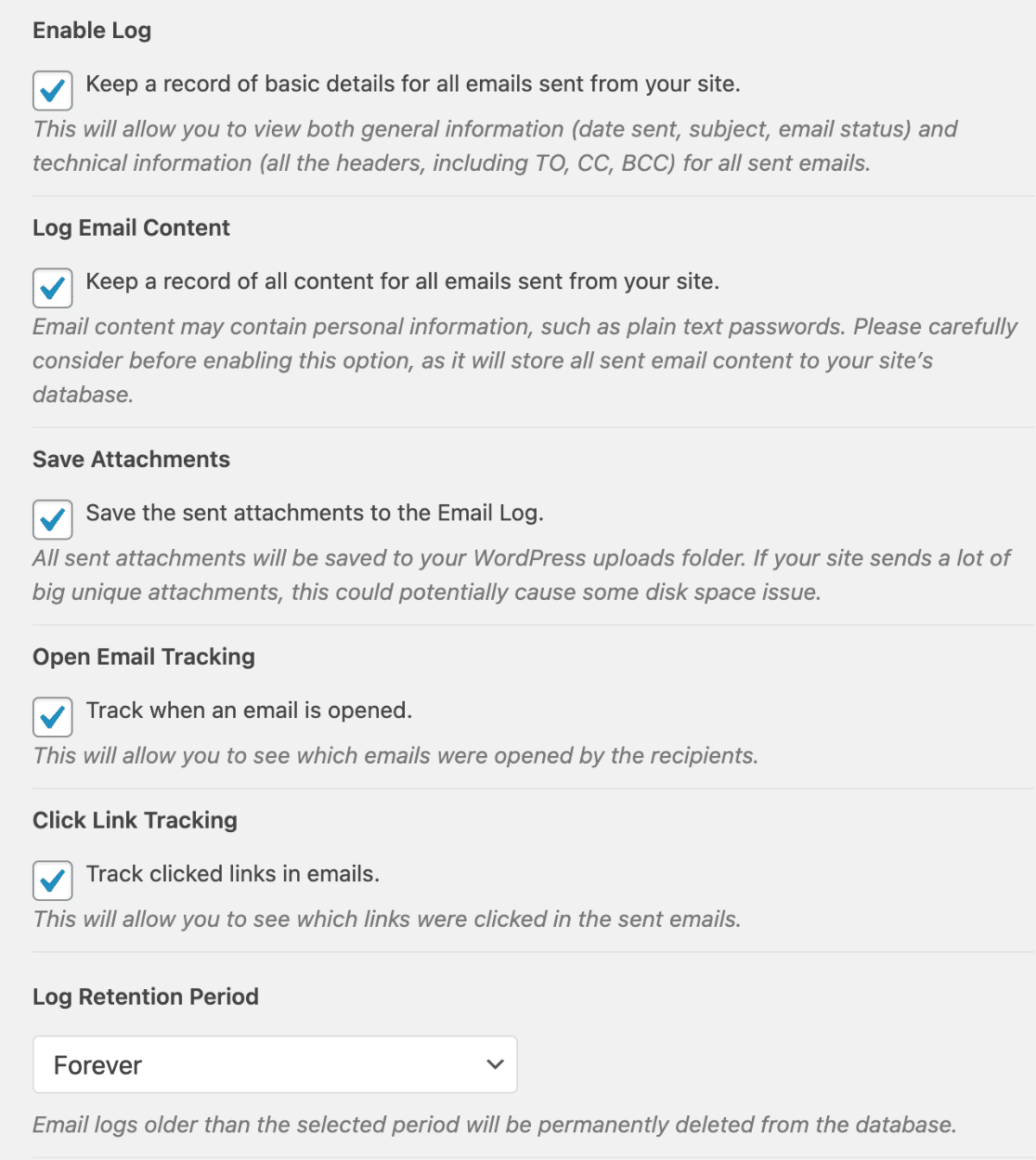
A continuación repasaremos cada uno de estos ajustes.
Activar registro
El ajuste Activar registro activará el registro de correo electrónico para su sitio una vez que esta opción esté marcada.
Tras activar esta opción, se creará un registro de todos los correos electrónicos que se envíen en el futuro desde su sitio web. Los detalles de cada registro de correo electrónico incluirán:
- Estado del correo electrónico (Entregado, No enviado, Enviado, Esperando confirmación)
- Fecha y hora de envío
- Asunto
- Dirección(es) de correo electrónico del destinatario, incluidas CC y CCO
- Del correo electrónico
- Número de anexos
- Mailer utilizado
- Detalles técnicos adicionales (como tipo de contenido, MIME, etc.)
- Fuente del correo electrónico (núcleo de WordPress, un plugin o un tema)
Registrar el contenido del correo electrónico
Si decide activar los registros de correo electrónico, verá que aparece una casilla de verificación adicional denominada Registrar contenido de correo electrónico. Cuando esta casilla está marcada, sus registros de correo electrónico también incluirán el contenido real de los correos electrónicos enviados desde su sitio.
La opción Registrar contenido de correo electrónico debe estar activada para poder reenviar correos electrónicos.
Nota: Por favor, considere cuidadosamente antes de habilitar el registro de contenido de correo electrónico. El contenido de los correos electrónicos puede incluir información confidencial, como las credenciales de acceso de los usuarios. Al activar esta opción, todo el contenido del correo electrónico se almacenará como texto sin formato (no cifrado) en la base de datos de su sitio.
Guardar archivos adjuntos
Con esta opción activada, todos los archivos adjuntos enviados se guardarán en la carpeta Uploads de WordPress. Puede ver el número de archivos adjuntos guardados en la sección Detalles de registro de un registro de correo electrónico individual en Archivos adjuntos.
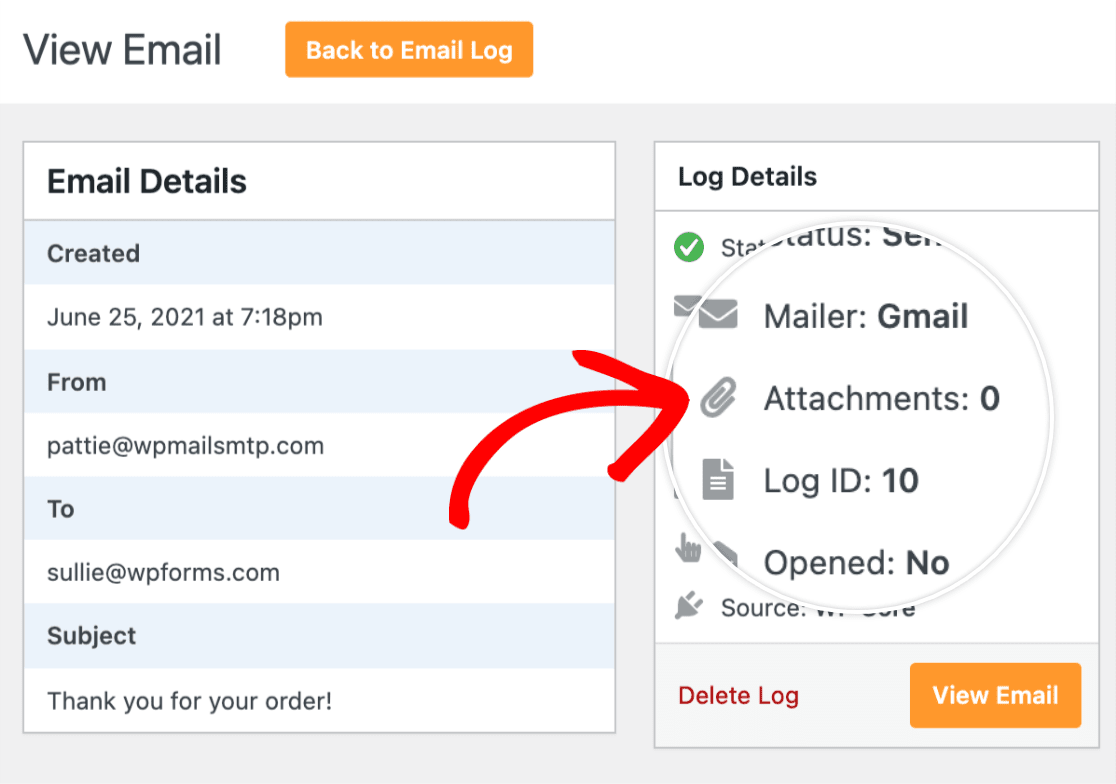
Seguimiento de apertura de correo electrónico y de clics en enlaces
Si activa la opción Seguimiento de correo abierto, podrá ver si el destinatario ha abierto el correo electrónico. La opción Click Link Tracking le permite ver si el destinatario ha hecho clic en algún enlace del correo electrónico.
![]()
Período de conservación del registro
La configuración del periodo de retención de registros le permite elegir durante cuánto tiempo almacenar sus registros en la base de datos de su sitio. Por defecto, este ajuste se establece en Siempre, pero puede cambiarlo por el tiempo que desee.
Una vez que un registro llega al final del periodo de retención, se borrará automáticamente. Los registros eliminados no se pueden recuperar, así que asegúrate de que ya no necesitas registros de correo electrónico antiguos antes de establecer un periodo de retención de registros.
Nota: ¿Desea eliminar manualmente los registros de correo electrónico de su sitio? Echa un vistazo a nuestro tutorial sobre cómo eliminar los registros de correo electrónico para una guía paso a paso.
Estado de Webhooks
Nota: La configuración de Webhooks Status sólo está disponible si utiliza los siguientes mailers:
Si no ve esta configuración y desea utilizarla, configure uno de los programas de correo compatibles.
Además, el ajuste Webhooks Status está deshabilitado para instalaciones WordPress multisitio. Consulta nuestra guía para usar WP Mail SMTP con multisitio para más detalles.
Algunos mailers le permiten utilizar webhooks para supervisar el estado de entrega de sus correos electrónicos. Si desea utilizar esta función, haga clic en el botón Suscribirse para activar los webhooks.
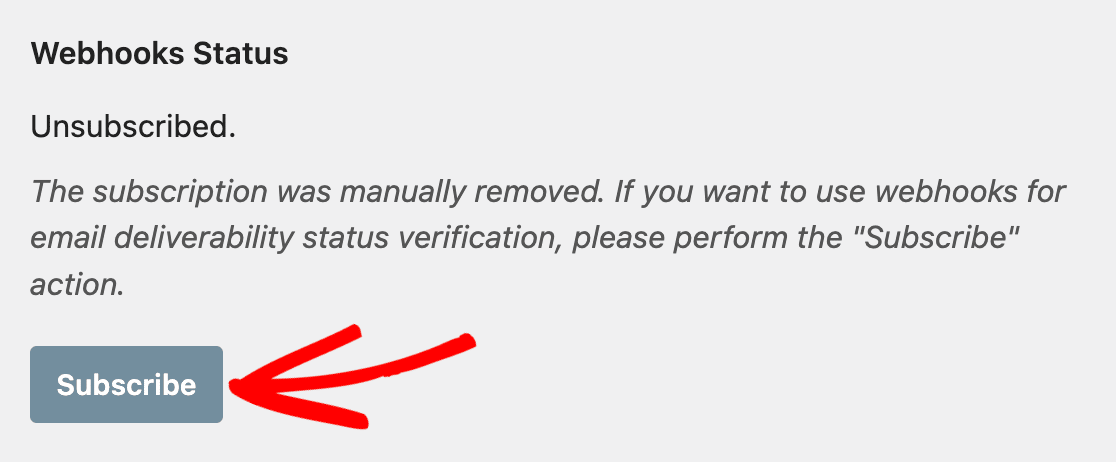
Aparecerá una ventana emergente con un mensaje de éxito.
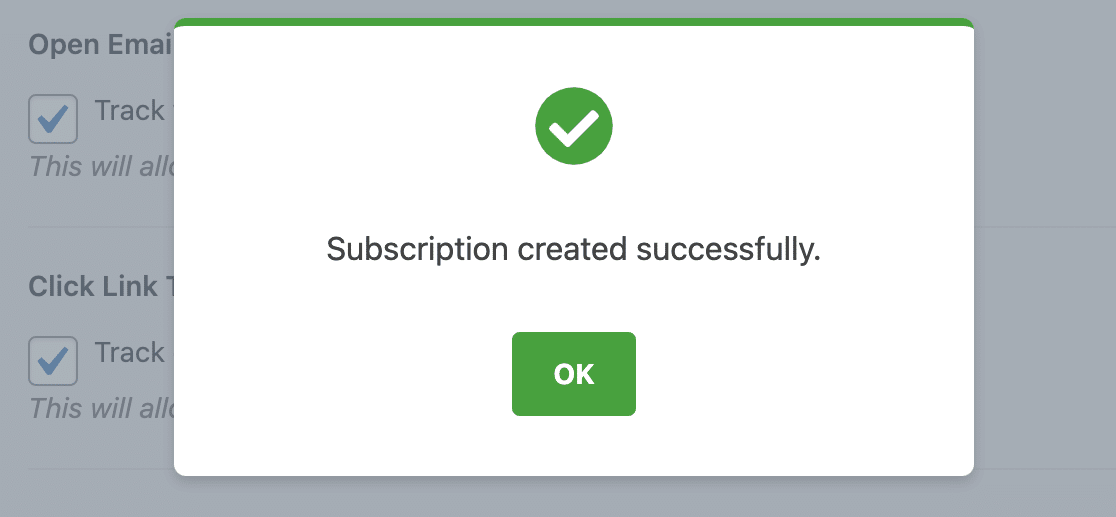
Si decide que ya no desea utilizar webhooks para realizar un seguimiento de si sus correos electrónicos se han entregado, puede volver a la configuración del registro de correo electrónico y hacer clic en el botón Cancelar suscripción.
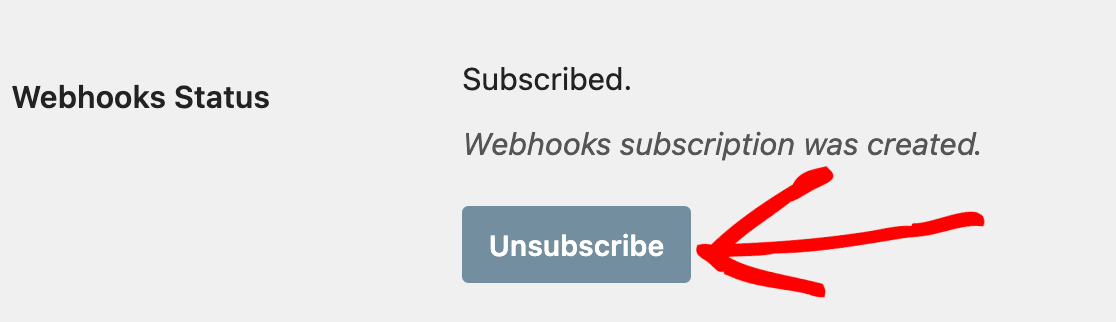
Nota: Tenga en cuenta que su cuenta de mailer puede tener limitaciones de suscripción a webhooks. Consulte la documentación de su proveedor de correo para conocer los límites actuales.
Preguntas frecuentes
He aquí las respuestas a algunas de las preguntas más frecuentes que nos plantean en relación con los registros de correo electrónico.
¿Puedo cambiar la capacidad de WordPress para ver o gestionar los registros de correo electrónico?
Sí, puede permitir que otras funciones de WordPress vean o gestionen los registros de correo electrónico. Para obtener más información, consulta nuestra guía sobre cómo permitir que otras funciones de WordPress vean o gestionen los registros de correo electrónico.
Ya está. Ahora puede configurar el registro de correo electrónico para su sitio WordPress usando WP Mail SMTP.
A continuación, ¿le gustaría ver los registros de correo electrónico que ha recopilado su sitio? Consulte nuestra guía para ver los registros de correo electrónico para obtener información detallada sobre cómo ver el contenido de su correo electrónico, el estado de entrega, la fuente y los detalles técnicos.
